
Michael Cain
0
4809
708
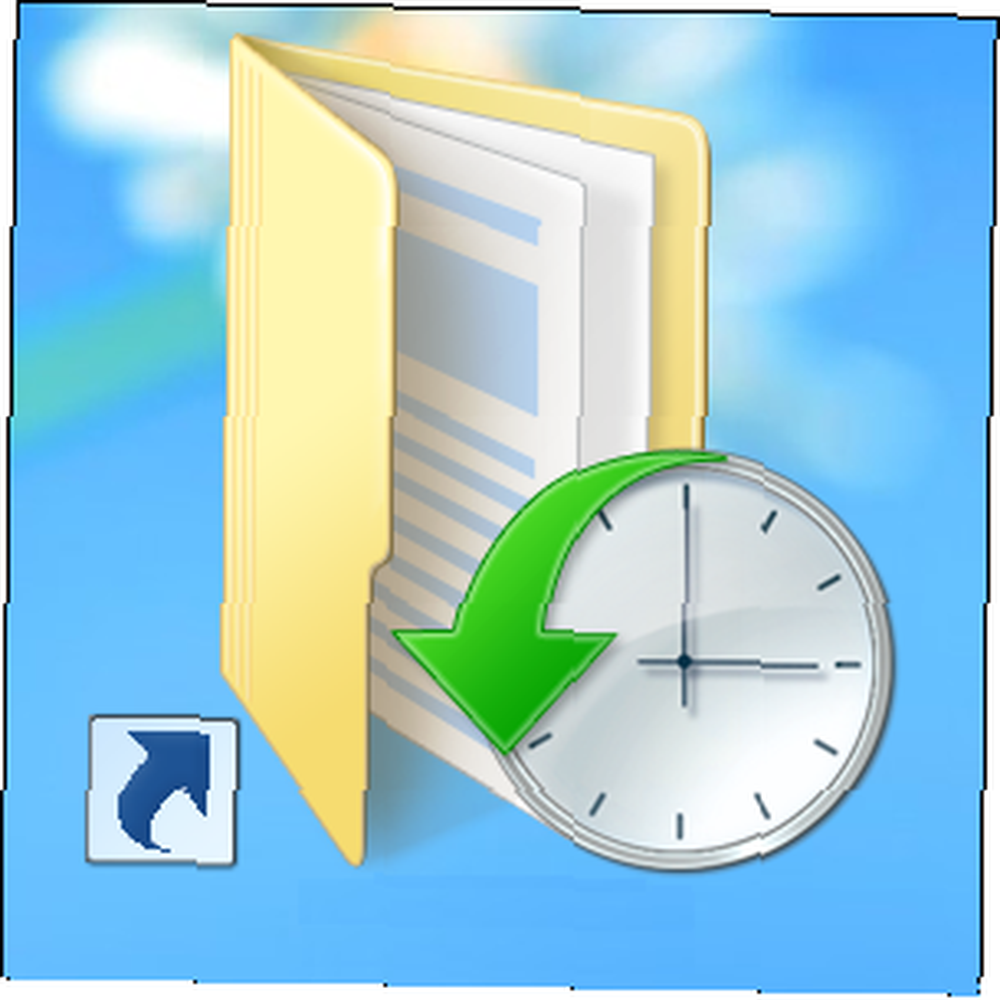 Někdy zapomínáme se zaměřením na nové Windows 8 “Moderní” rozhraní, ale Windows 8 má řadu skvělých vylepšení plochy. Jednou z nich je historie souborů, vestavěná funkce zálohování, která funguje podobně jako oblíbené zdroje Apple Time Machine 4, aby se stala záložním masterem s Time Machine [Mac] 4 Zdroje, aby se stala záložním Master with Time Machine [Mac]. Povolte Windows 8 “Stroj času” Historie souborů a Windows automaticky zálohují vaše soubory na externí nebo síťovou jednotku. Z těchto záloh budete moci obnovit předchozí verze, ať už jste soubor smazali, nebo jen chcete obnovit starou verzi souboru.
Někdy zapomínáme se zaměřením na nové Windows 8 “Moderní” rozhraní, ale Windows 8 má řadu skvělých vylepšení plochy. Jednou z nich je historie souborů, vestavěná funkce zálohování, která funguje podobně jako oblíbené zdroje Apple Time Machine 4, aby se stala záložním masterem s Time Machine [Mac] 4 Zdroje, aby se stala záložním Master with Time Machine [Mac]. Povolte Windows 8 “Stroj času” Historie souborů a Windows automaticky zálohují vaše soubory na externí nebo síťovou jednotku. Z těchto záloh budete moci obnovit předchozí verze, ať už jste soubor smazali, nebo jen chcete obnovit starou verzi souboru.
Historie souborů vyžaduje vyměnitelný pevný disk nebo síťové sdílení, protože nemůže ukládat soubory na hlavní jednotku Windows. Tím zajistíte, že i když hlavní pevný disk Windows zemře, bude mít záložní jednotka File History stále kopie všech důležitých souborů. Tato funkce v zásadě nahrazuje funkci zálohování systému Windows 7 Jak nastavit a používat funkci zálohování a obnovení systému Windows 7 Jak nastavit a používat funkci zálohování a obnovení systému Windows 7 Je obtížné tajemství, když vám řeknu, že dříve nebo později budete potřebovat zálohu vašich osobních údajů. Máte právě teď? Co brání většině lidí v přípravě pravidelných záloh… v systému Windows 8 - nástroje pro zálohování systému Windows 7 jsou stále k dispozici, takže je můžete použít, pokud chcete, ale Microsoft je považuje za zastaralé.
Povolení historie souborů
Ovládací panel Historie souborů můžete otevřít stisknutím klávesy Windows a zadáním Historie souborů na úvodní obrazovce výběrem Nastavení a klepnutím na ikonu Historie souborů zkratka, která se objeví.
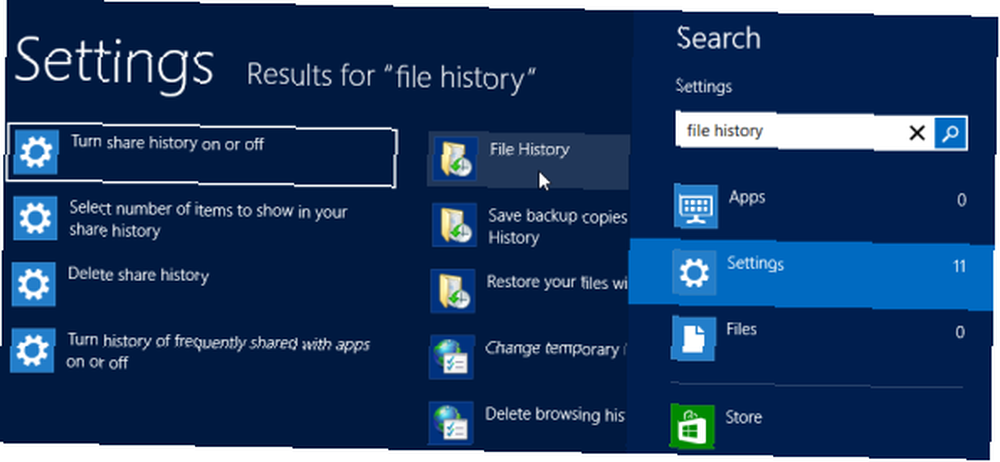
Připojte k počítači externí pevný disk a klikněte na ikonu Zapnout tlačítko pro povolení historie souborů. Můžete také kliknout na ikonu Vyberte jednotku možnost na postranním panelu pro výběr přesné jednotky, do které by měly Windows zkopírovat předchozí verze souborů. Za použití Vyberte jednotku na obrazovce můžete volitelně nastavit historii souborů pomocí sdílené síťové složky místo pevného disku připojeného přímo k počítači.
Systém Windows uloží kopie tohoto souboru do svých knihoven, počítačů, kontaktů a oblíbených položek.
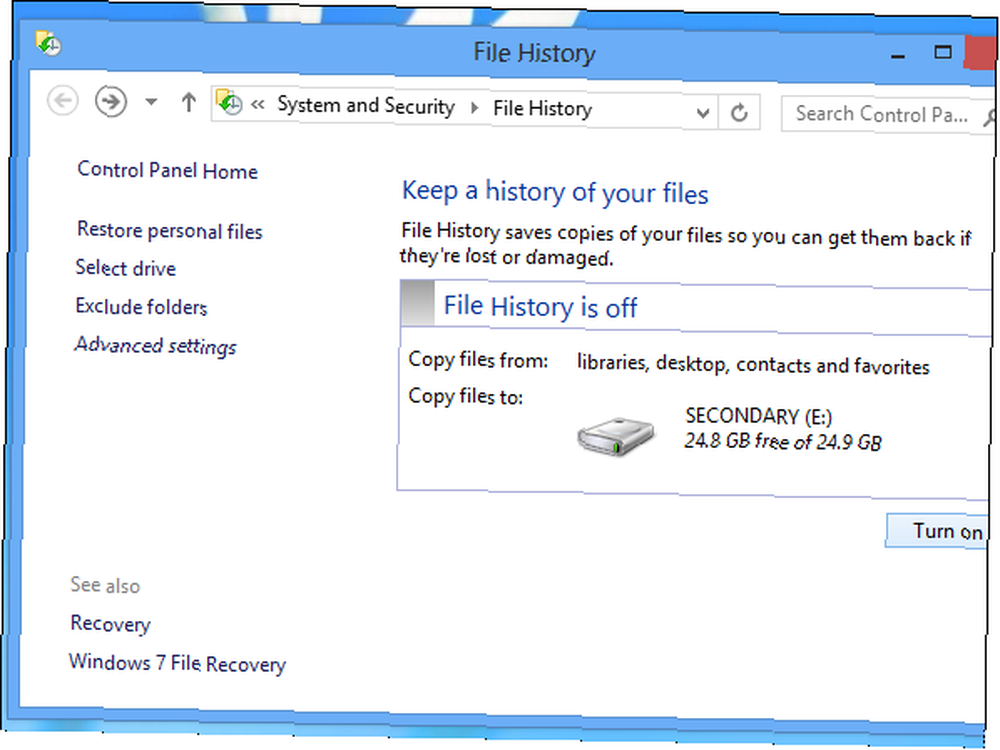
Po klepnutí na možnost Zapnout si můžete vybrat “Doporučte tuto jednotku členům vaší domácí skupiny.” Tím se automaticky sdílí s počítači ve vaší domácí skupině, aby jej mohli použít jako síťové záložní umístění pro historii souborů.
Po zapnutí se zobrazí indikace, že se ukládají kopie vašich souborů.
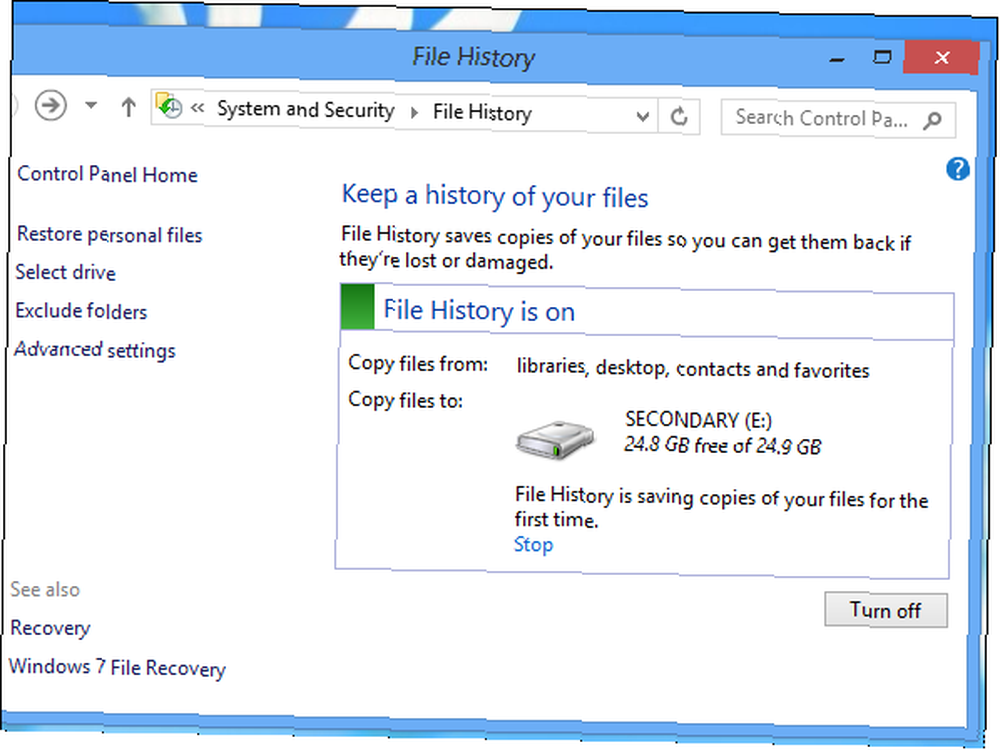
Je to tak jednoduché - Windows nyní každou hodinu automaticky ukládají kopie vašich souborů. Pokud odpojíte vyjímatelný pevný disk nebo se síťová sdílená položka po určitou dobu stane nedostupnou, vytvoří systém Windows při příštím připojení místní mezipaměť souborů, která se na disk uloží..
Frekvence ukládání, velikost této místní mezipaměti a další nastavení můžete upravit kliknutím na ikonu Pokročilé nastavení odkaz na postranním panelu.
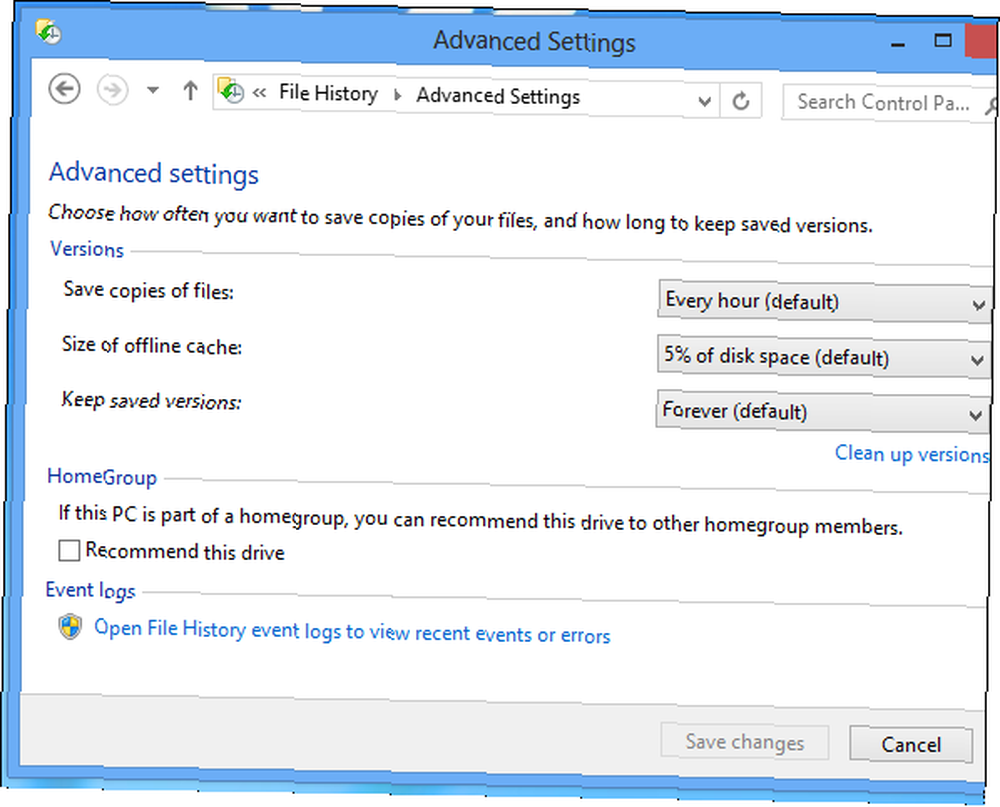
Vyloučení a zahrnutí konkrétních složek
Konkrétní složky a celé knihovny můžete vyloučit kliknutím na odkaz Vyloučit složky na postranním panelu ovládacího panelu Historie souborů. Přidejte složky a knihovny, které chcete vyloučit ze záloh historie souborů. Pokud například máte v knihovně videí mnoho velkých video souborů a záleží vám na jejich zálohování, můžete svou knihovnu videí vyloučit, abyste ušetřili místo..
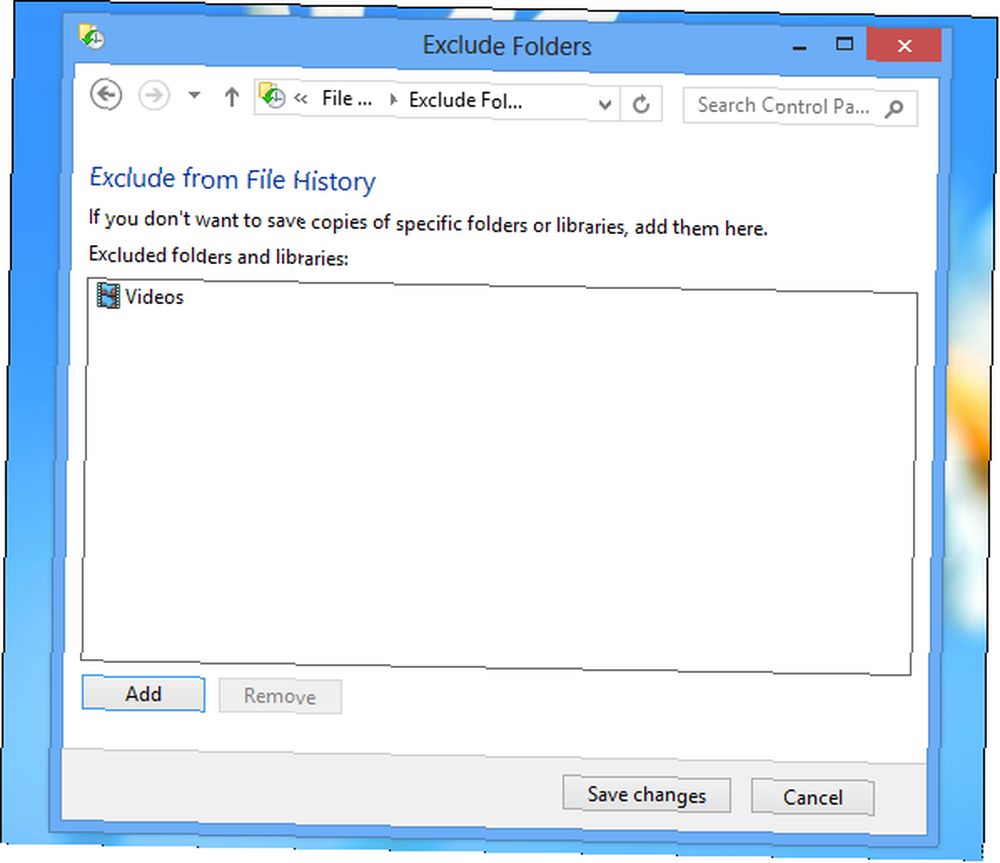
Nezapomeňte, že budou zálohovány pouze soubory v určitých složkách - vaše knihovny, plocha, kontakty a oblíbené položky. Chcete-li vynutit zálohování jiné složky, můžete ji jednoduše přidat do jedné z vašich knihoven. Aby knihovny Windows 7 a 8 fungovaly pro vás Vytvořily knihovny Windows 7 a 8 fungovaly pro vás Knihovny, které se nacházejí ve Windows 7 a 8. jsou více než seznam navrhovaných složek pro ukládání dokumentů, hudby, obrázků a videa. Přizpůsobení knihoven není jen vyladěním kvůli vyladění - s… .
V Průzkumníku souborů vyberte knihovnu a na pásu karet klikněte na tlačítko Spravovat knihovnu. Přidejte do knihovny všechny složky, které chcete zálohovat.
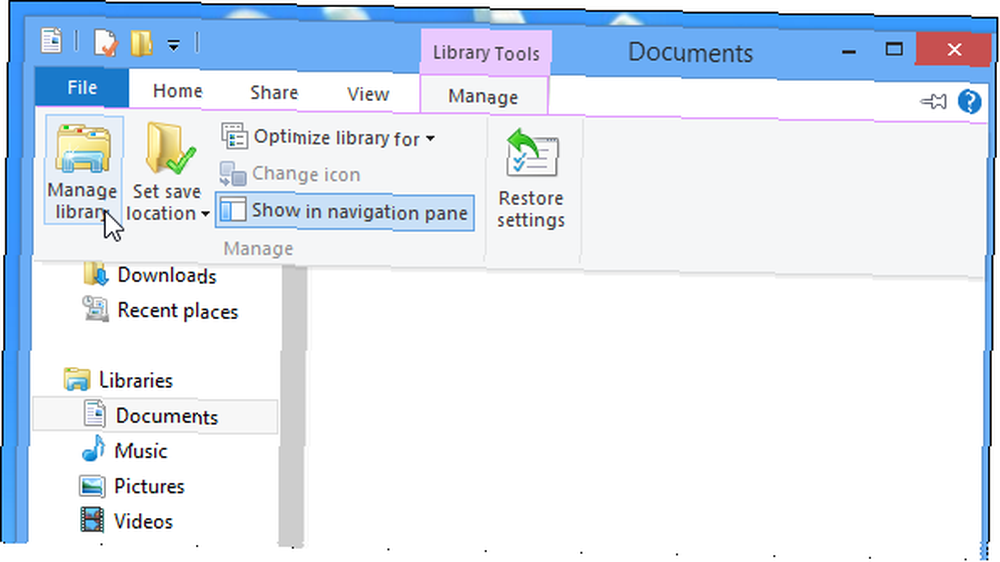
Obnovení souboru
Ať už jste omylem smazali soubor nebo ho chcete obnovit na předchozí verzi - možná jste uložili původní dokument - nyní můžete soubor získat zpět ze zálohy historie souborů.
S tím můžete začít několika způsoby:
- Otevřete okno Průzkumníka souborů, přejděte do složky, která soubor obsahuje, a kliknutím na tlačítko Historie na pásu karet zobrazte historii souborů v této složce..
- Otevřete okno Průzkumníka souborů, vyberte soubor a kliknutím na tlačítko Historie zobrazte předchozí verze daného konkrétního souboru.
- V Ovládacích panelech Historie souborů klikněte na odkaz Obnovit osobní soubory.
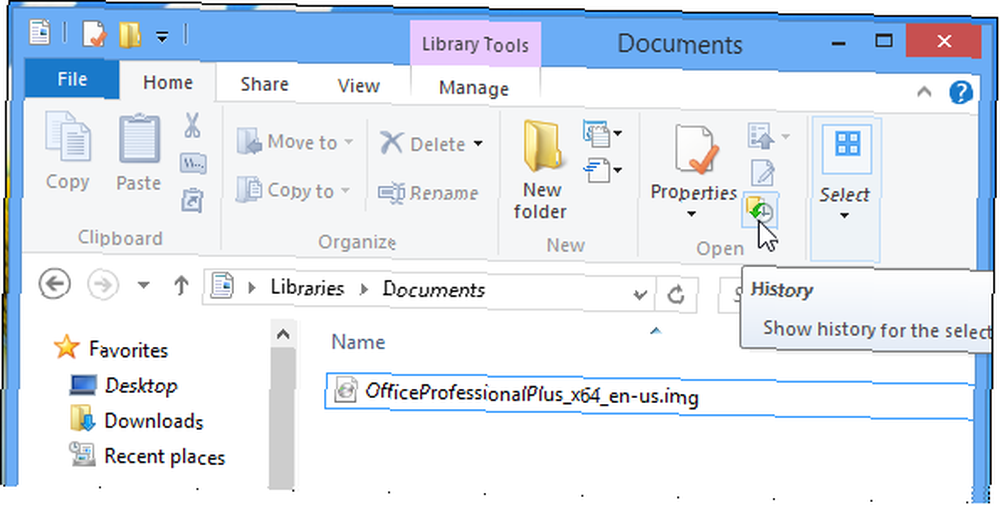
Pomocí šipek v dolní části okna můžete přepínat mezi zálohami pořízenými v určitých časech a vybrat verzi požadovaného souboru. Po výběru souboru klikněte na zelené tlačítko Obnovit ve spodní části a obnovte původní umístění souboru.
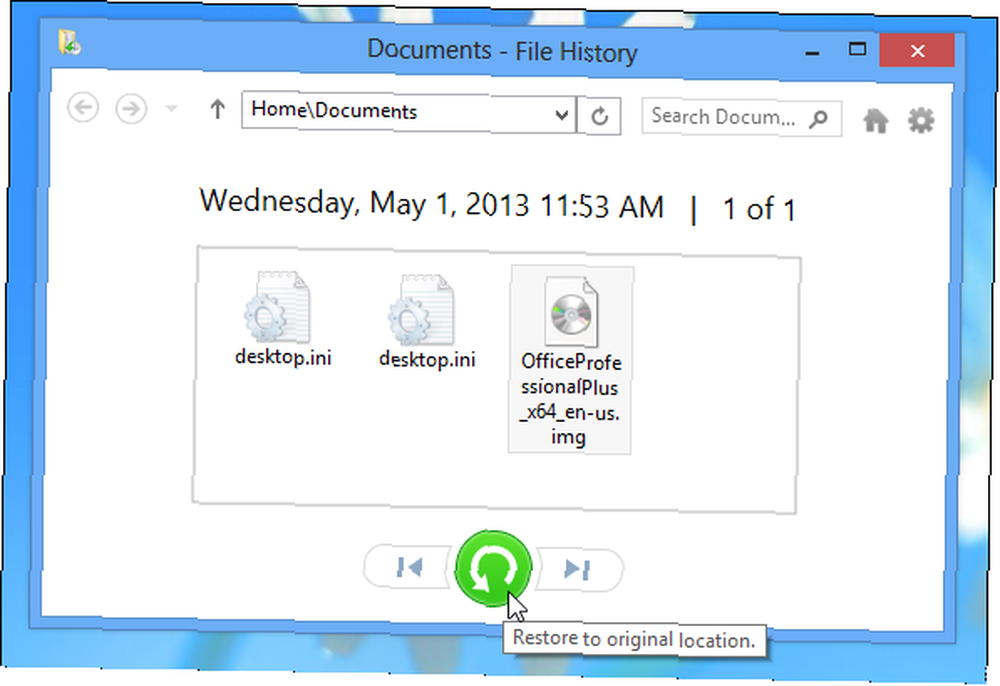
Váš soubor bude obnoven. Pokud by přepsal existující soubor, systém Windows se vás zeptá, co chcete dělat
Využili jste Windows 8 “Stroj času” Zálohování souborů, nebo dáváte přednost jinému řešení zálohování? Zanechte komentář a dejte nám vědět!











